 |
| サイトマップ | |
|
 |
| サイトマップ | |
|
次の2つの方法があります。
※ パッケージを構成するファイルは 手順2 を実行することでインストールされます(手順2 実行の際、マシンがインターネットに接続されている必要があります)
[root]# wget -N https://downloads.q-chem.com/qcinstall.sh [root]# chmod +x qcinstall.sh
[root]# curl https://downloads.q-chem.com/qcinstall.sh > qcinstall.sh [root]# chmod +x qcinstall.sh
※ マシンがインターネットに接続されていない環境で 手順2 を実行する場合はこちらの操作をお願いします。
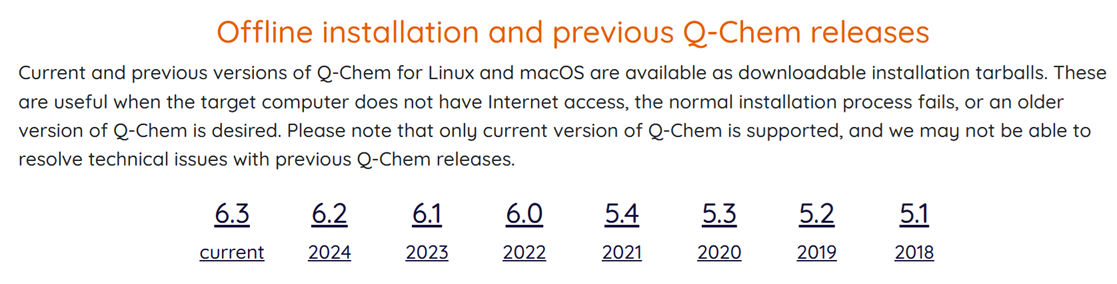
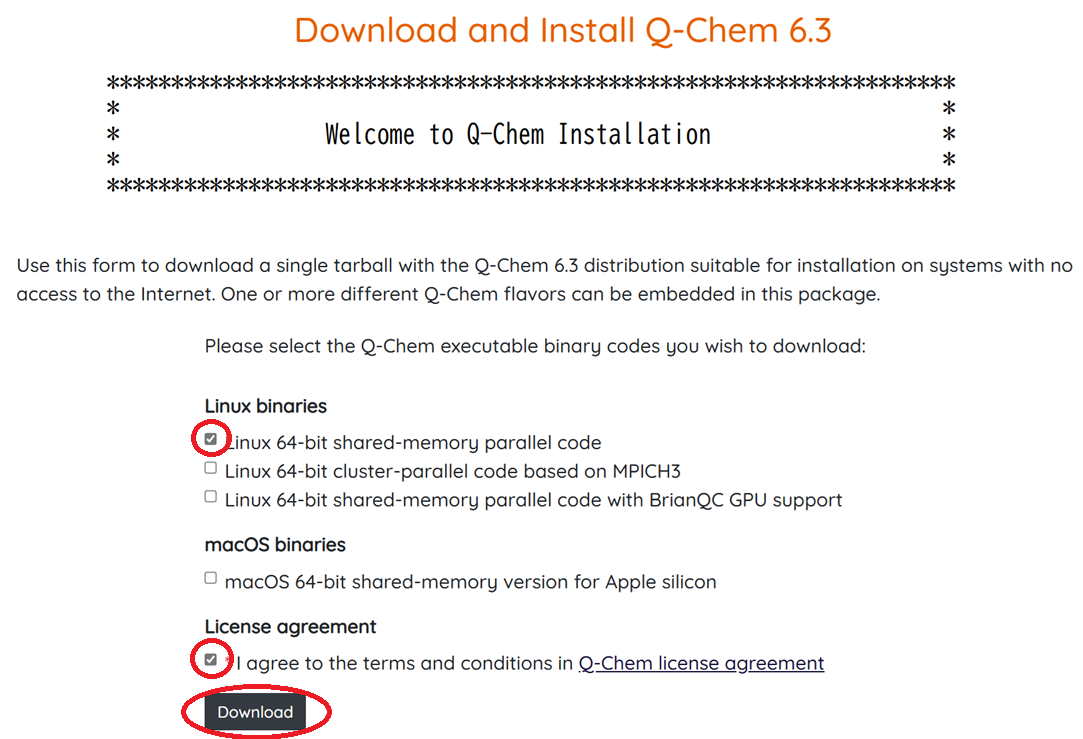
[root]# tar xvf qc63.tar
このスクリプトの実行によりプログラムのインストール、環境設定、ライセンス申請を自動的に行います。
[root]#./qcinstall.sh
******************************************************************
* *
* Welcome to Q-Chem Installation *
* *
******************************************************************
Please specify the path of the new Q-Chem directory,
type 'x' to exit program, <Enter> to use (/usr/local/qchem)
> /usr/local/qchem
Q-Chem will be installed in /usr/local/qchem
You are installing Q-Chem 6.3.0
Available packages for LINUX_Ix86_64:
1 -- Linux 64-bit shared-memory version
2 -- Linux 64-bit version with NVIDIA GPU support (installs BrianQC 1.2)
3 -- Linux 64-bit version with NVIDIA GPU support (installs BrianQC 1.3)
Please choose package to install or press 'x' to exit [1-3]
> 1
******************************************************************
* *
* Q-Chem Runtime Environment *
* *
******************************************************************
$OCSCRATCH:
A scratch directory, specified by the $OCSCRATCH variable,is
required for storing temporary files and for restarting jobs.
In a cluster environment the scratch directory must be a
shared directory available to all of the nodes.
Please specify the full path for a scratch directory
> /usr/local/scratch
Default Upper Memory Limit:
The MEM_TOTAL keyword in Q-Chem input files specifies the
maximum amount of memory used by each Q-Chem process.
Here you can set a default value for MEM_TOTAL, which
will be saved in $QC/config/preference file. You can edit
this file later or specify MEM_TOTAL in input files.
Please specify a default value for MEM-TOTAL in megabytes [8000]
> 8000
******************************************************************
* *
* Q-Chem License Agreement *
* *
******************************************************************
Please review Q-Chem's licensing agreement before registration.
Would you like to view the licensing agreement? <y/n>...<y>y
******************************************************************
* *
* Q-Chem License Registration *
* *
******************************************************************
Registration is required to use Q-Chem. Please provide a valid
e-mail address in order to receive Q-Chem license file.
- If you are a current Q-Chem user, please provide the order number
below. It can be found in the e-mail you received from Q-Chem.
- If you are a new Q-Chem user without an order nubmer, please enter 0
below and provide the registration information subsequently.
Please enter your order number: ####
[IMPORTANT: a valid Email is REQUIRED to receive license]
Please enter your email address CORRECTLY: xxxx@yyyy.co.jp
User Registration Information:
-----------------------------
Order Number: ####
Email: xxxx@yyyy.co.jp
Is the above information correct?<y/n>...<y>y
******************************************************************
* *
* Q-Chem Licensing Options *
* *
******************************************************************
Q-Chem has two options for licensing:
1-- Node-locked licensing where licenses are issued
for specific machines. This is appropriate for
single computers and most small clusters.
2-- FlexNet based remote licensing. This option
requires a central licensing server and is
appropriate for larger clusters and multi-
user environments.
Please specify the licensing scheme from above. (<1>/2)
> 1
インストールサマリーが表示されスクリプトが終了します。
お客様の環境等により (A) (B) の2通りが考えられます。
※ いずれの方法であっても手順4以降に差異はありません
自動的に開発元へライセンスの申請が行われます。手順2において入力したメールアドレス宛に開発元からライセンスファイルが送付されるので、メールが届くまでお待ちください。
(オフライン環境、数日経過してもライセンスファイルが届かない、等)
手動にてライセンス申請を行ってください。インストール先ディレクトリ $QC 直下に生成された「license.data」ファイルを弊社もしくは Q-Chem 社宛にメールにてご送付ください。
開発元(office@q-chem.com)より下図のような「Q-Chem 6.3 License -…」という件名のメールが届きます。メールに添付されているファイルを、「$QCAUX/license」ディレクトリに「qchem.license.dat」として保存してください。
Q-Chem を使用するには、ユーザ毎に環境変数の設定が必要です。シェルのリソースファイルに記述しておけば、毎回の設定が不要になります。
設定例
QC=/usr/local/qchem; export QC
if [ -e "$QC"/qcenv.sh ] ; then
. "$QC"/qcenv.sh
fi
setenv QC /usr/local/qchem
if (-e "$QC"/qcenv.sh) source $QC/qcenv.sh
$ source ~/.profile $ which qchem /usr/local/qchem/bin/qchem
$ cp $QC/samples/freq/FREQ_water.in . $ qchem FREQwater.in FREQ_water.out & You are running Q-Chem version: 6.3.0
$ tail FREQ_water.out
-----------------------------------------------------------------
Total job time: 0.00s(wall), 0.22s(cpu)
Thu Jun 19 11:27:48 2014
**********************************************************
* *
* Thank you very much for using Q-Chem. Have a nice day. *
* *
**********************************************************
参照用インプットファイルが $QC/samples/ 以下にありますので、ご利用ください。対応するアウトプットファイルも参照用インプットファイルと同じにあります。